Lösning på problem med skärmdumpar på grund av säkerhetspolicy
I dagens digitala era är det inte längre nödvändigt att kopiera och klistra in all information. Istället kan du enkelt ta en skärmdump med din enhet och spara den som en bild i ditt galleri. Skärmdumpar kan bevara minnen, som när du vill spara en speciell berättelse. Trots detta kan det hända att du hindras från att ta skärmdumpar på grund av säkerhetspolicy. Om du stöter på det här problemet har du kommit rätt. Vi kommer att ge dig en omfattande guide för att lösa problemet med skärmdumpar som blockeras av säkerhetspolicy på din Samsung-enhet.
Orsaker till att skärmdumpar blockeras
Innan vi går in på lösningarna ska vi titta på de vanligaste orsakerna till varför du inte kan ta skärmdumpar:
- Inkognitoläge i Chrome: Användning av inkognitoläge för privat surfning kan vara en orsak till att du inte kan ta skärmdumpar. Det beror på att det strider mot inkognitoläggets sekretessprotokoll.
- Appspecifika policyer: Många appar, särskilt finansiella appar som de för banktjänster och investeringar, tillåter inte skärmdumpar. Detta är för att skydda användarnas integritet och förhindra att skadlig programvara får tillgång till känslig information.
- Enhetsinställningar: Vissa organisationer och företag som tillhandahåller enheter kan ha inställningar som blockerar skärmdumpar. Även om dina egna telefoninställningar för skärmdumpar kan vara inaktiverade.
Här är några beprövade metoder för att lösa problemet med skärmdumpar som blockeras av säkerhetspolicy:
Metod 1: Ominstallera appen
Om appens sekretesspolicy tillåter skärmdumpar kan du prova att ominstallera appen. Följ de här stegen:
- Avinstallera appen där du vill ta skärmdumpen.
- Öppna Google Play Butik, sök efter appen och tryck på Installera.
- Starta den ominstallerade appen.
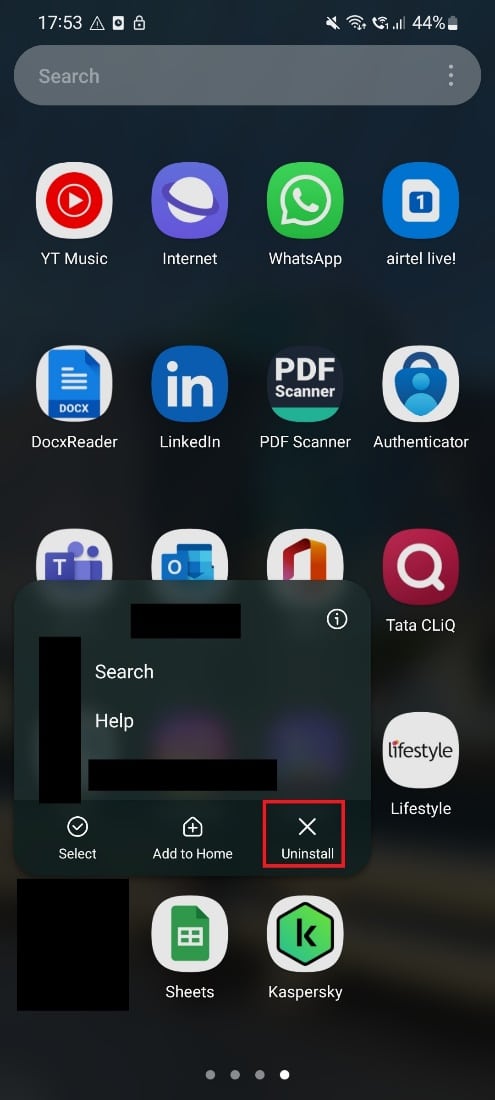
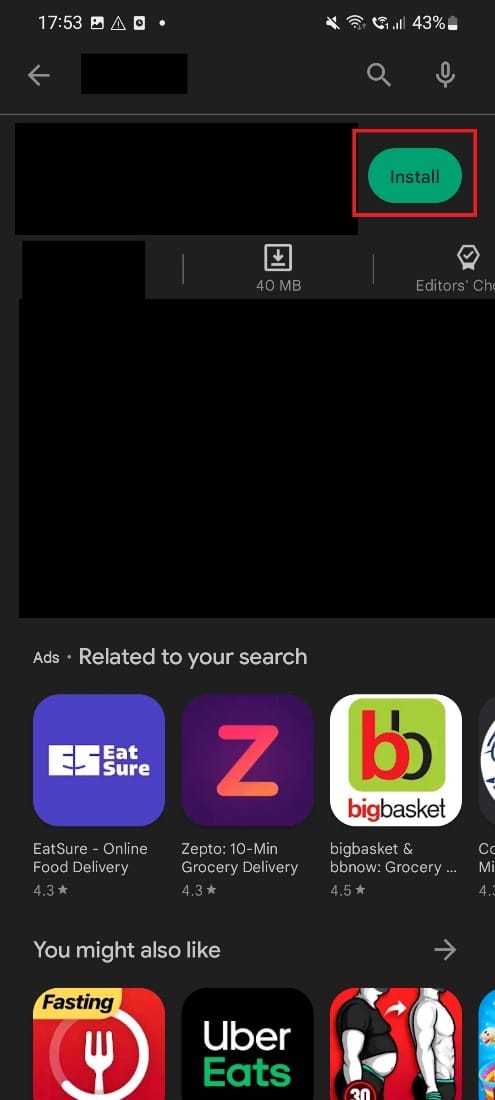
Genom att följa dessa steg kan du lösa problemet.
Metod 2: Justera inställningar i inkognitoläge
Om du har problem med skärmdumpar i inkognitoläge, följ dessa anvisningar:
- I inkognitoflikens adressfält skriver du `chrome://flags` och trycker på Enter.
- Skriv ”Skärmdump” i sökfältet.
- I ”Incognito Screenshot”-alternativet, ändra inställningen till ”Aktiverad” om den inte redan är det.
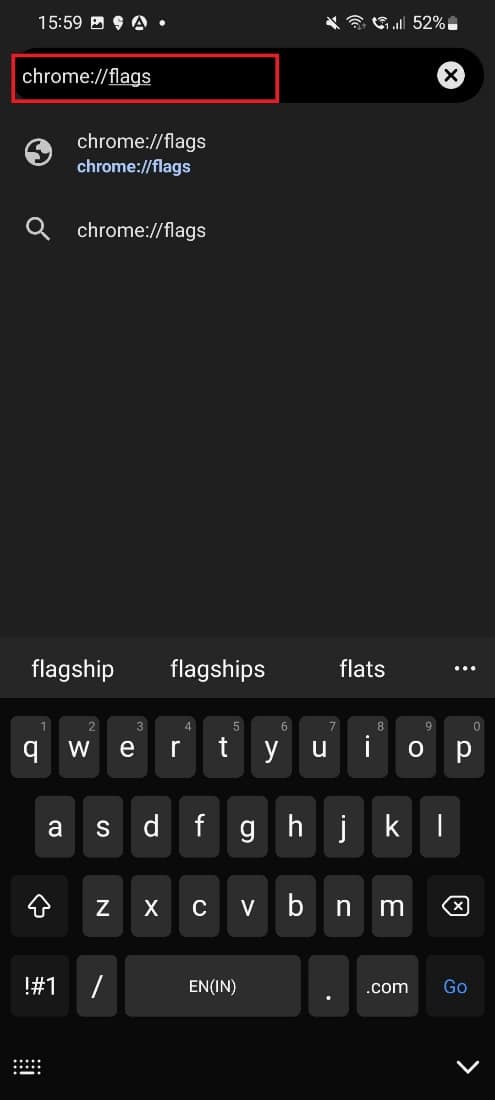
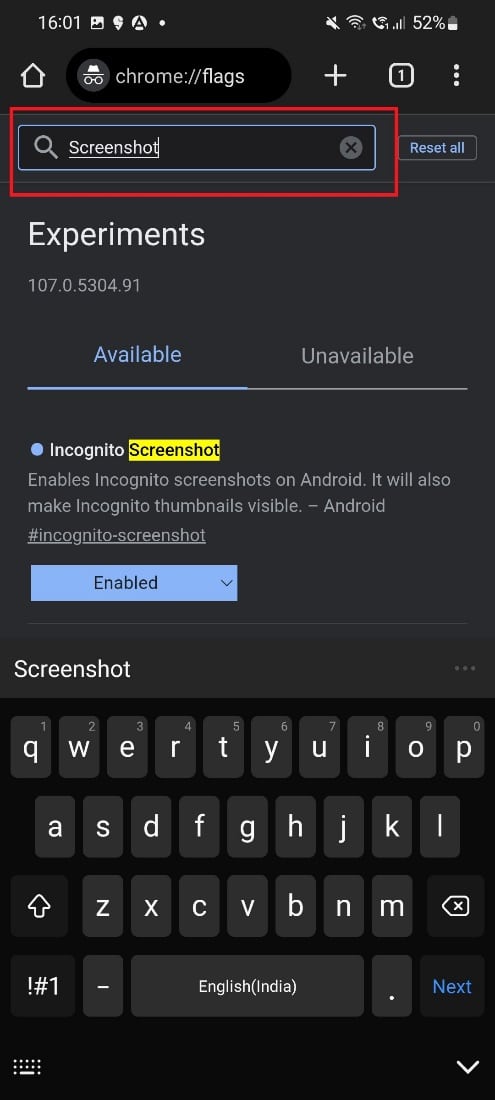
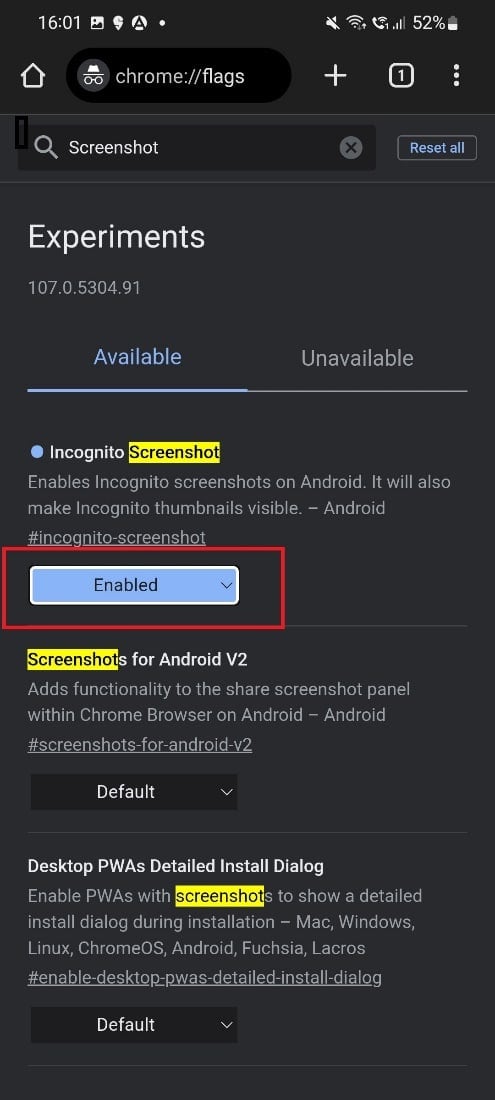
Starta om Chrome, och du borde nu kunna ta skärmdumpar.
Metod 3: Aktivera ”Palmsvep för att ta skärmdump”
Ett annat sätt att lösa problemet är att aktivera ”Palmsvep” funktionen:
- Gå till Inställningar på din telefon.
- Klicka på ”Avancerade funktioner”.
- Välj ”Rörelser och gester”.
- Om ”Palmsvep för att ta skärmdump” är inaktiverad visas det så här:
- Aktivera alternativet.
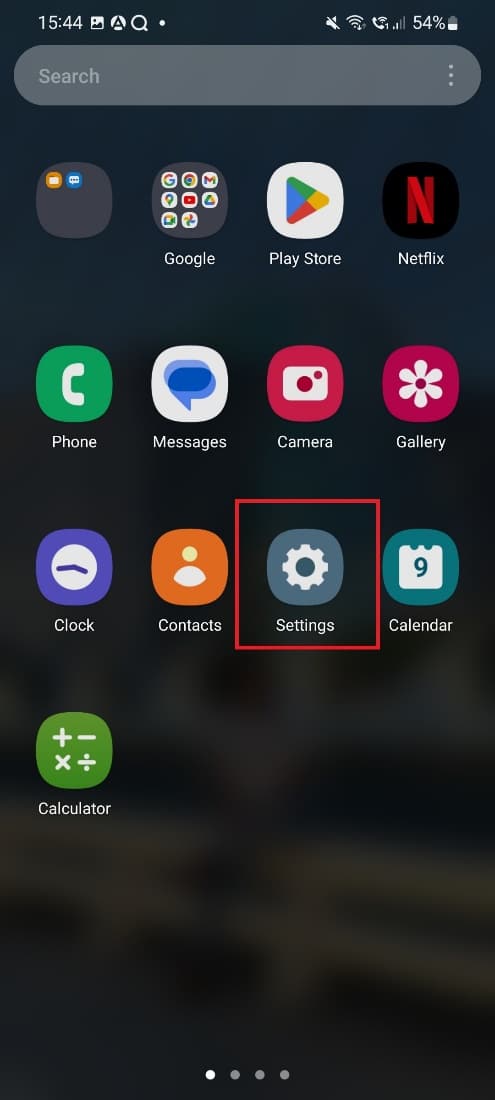
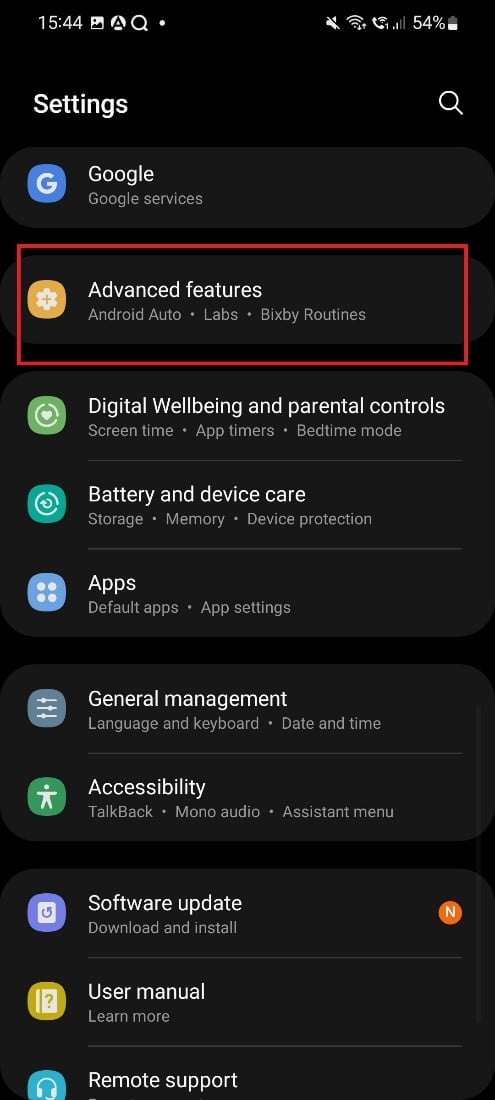
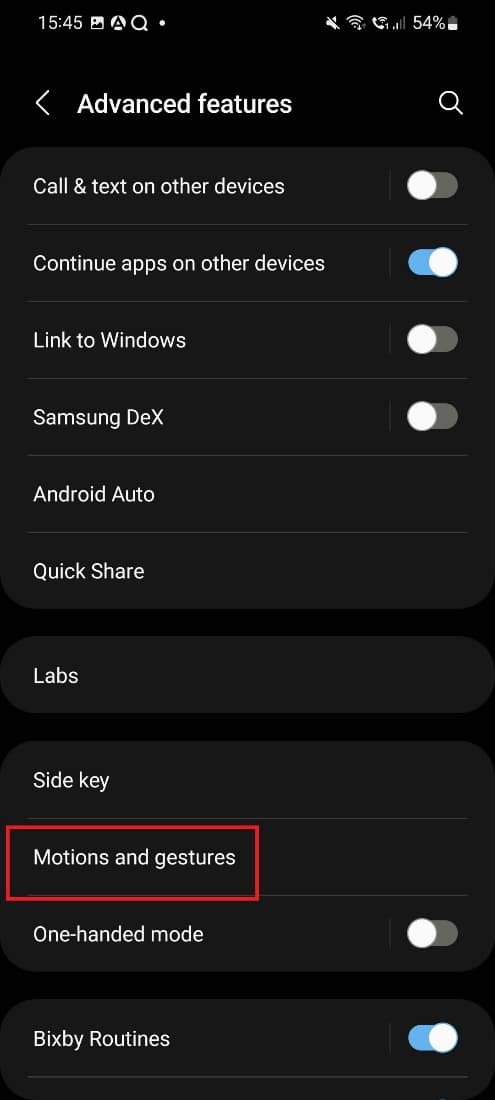
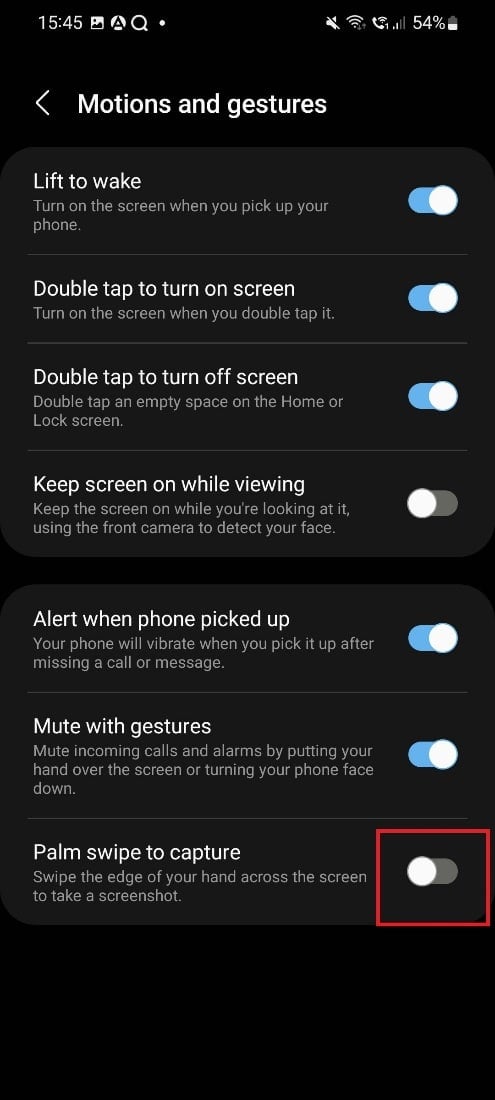
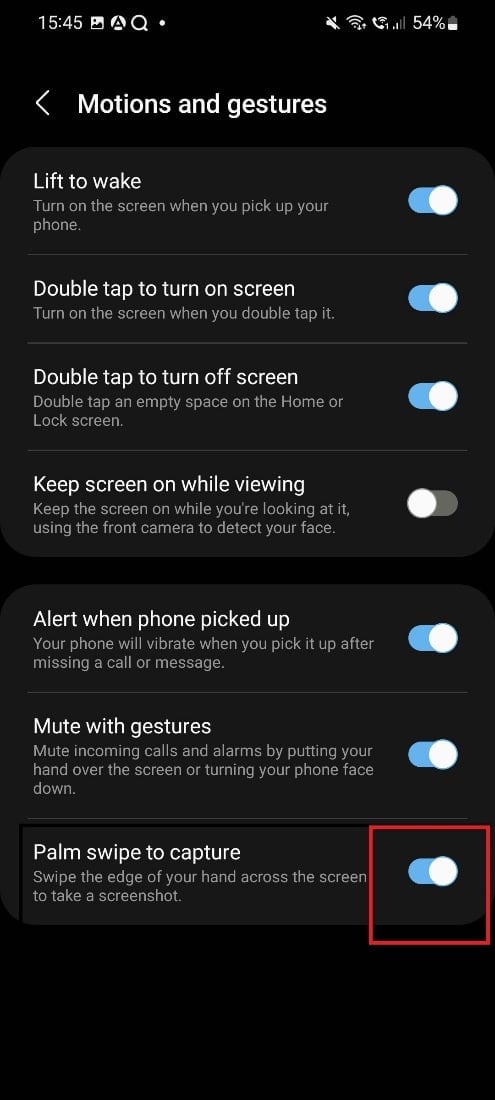
Nu borde du kunna ta skärmdumpar genom att svepa med handflatan över skärmen.
Metod 4: Rensa Lagringsutrymme
Otillräckligt lagringsutrymme kan också orsaka problem. Så här rensar du utrymme:
- Öppna Inställningar.
- Välj ”Batteri- och enhetsvård”.
- Tryck på ”Lagring”.
- Kontrollera internlagringen. Om den är full, ta bort data för att frigöra utrymme.
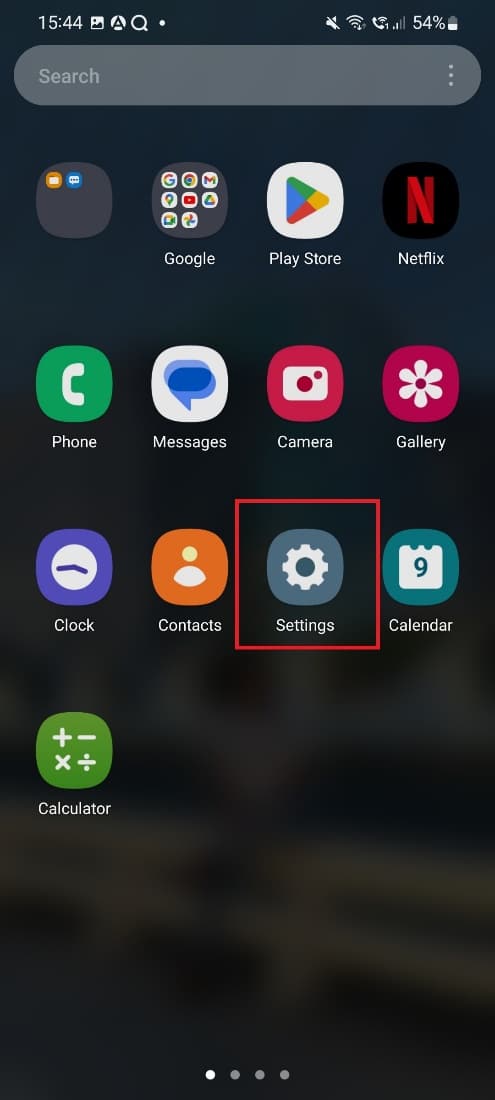
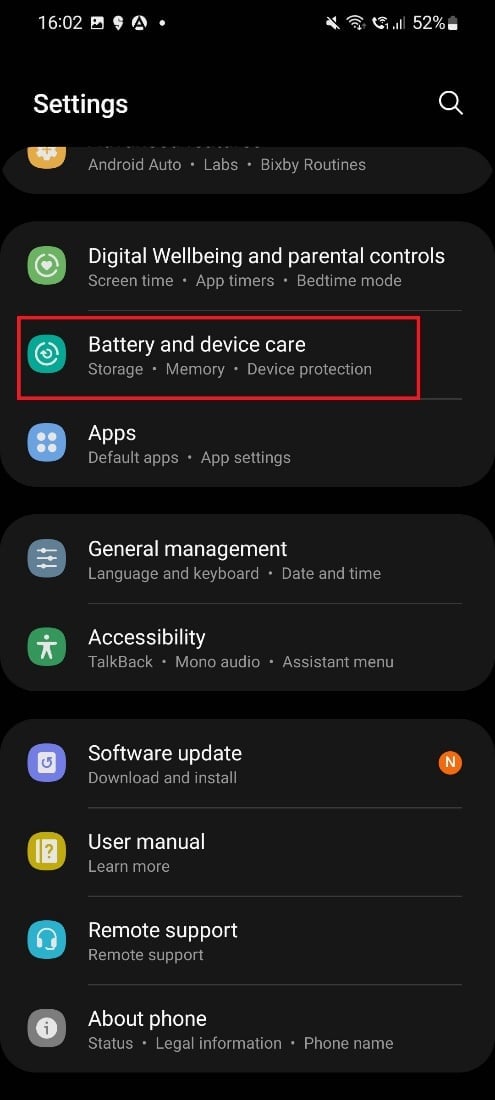
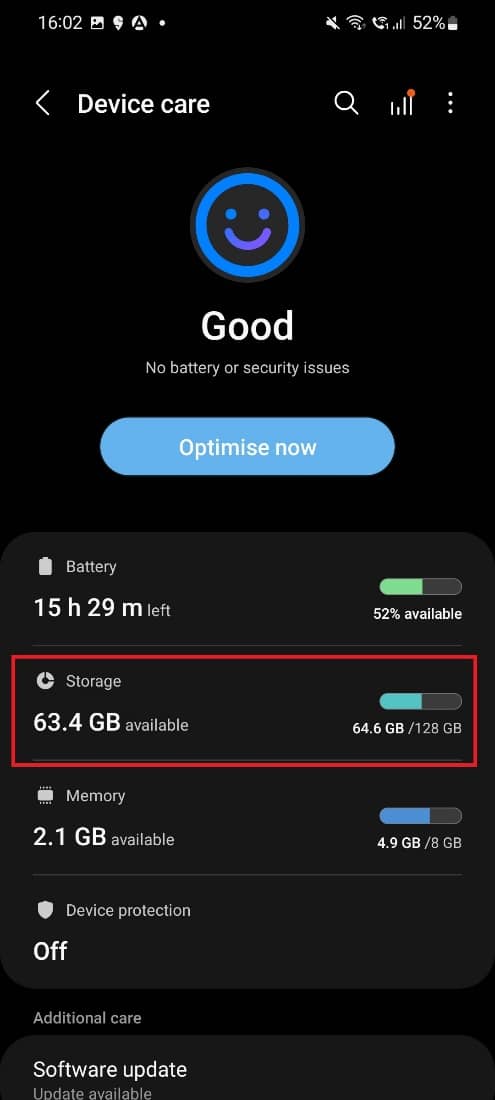
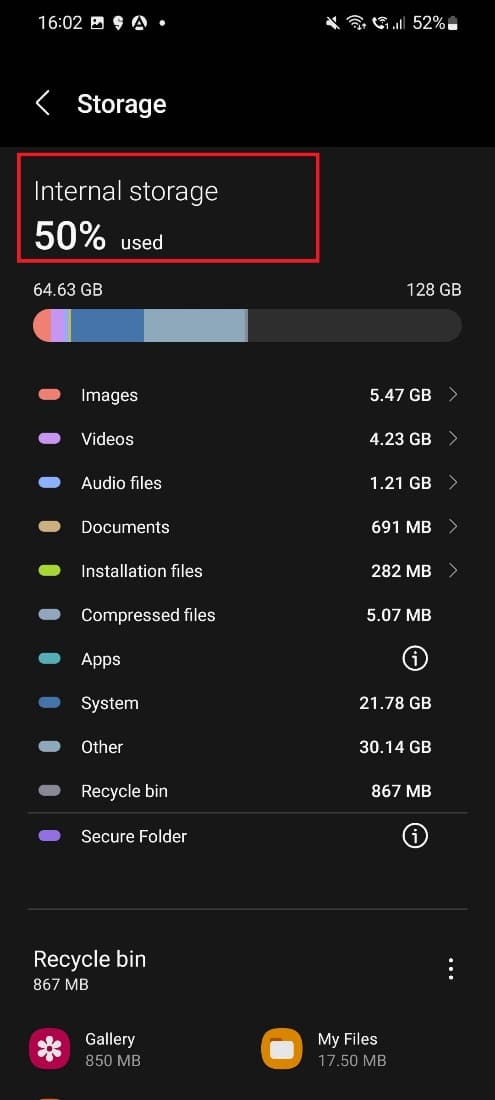
Efter att du frigjort utrymme, testa om du nu kan ta skärmdumpar.
Metod 5: Återställning till fabriksinställningar
Denna metod är drastisk och bör användas som en sista utväg. Tänk på att alla dina data kommer att raderas. Säkerhetskopiera all din data innan du går vidare:
- Öppna Inställningar.
- Gå till ”Allmän hantering”.
- Välj ”Återställ”.
- Klicka på ”Återställ till fabriksdata”.
- Bekräfta genom att trycka på ”Återställ”.
- Ange din PIN-kod och tryck på ”Bekräfta”.
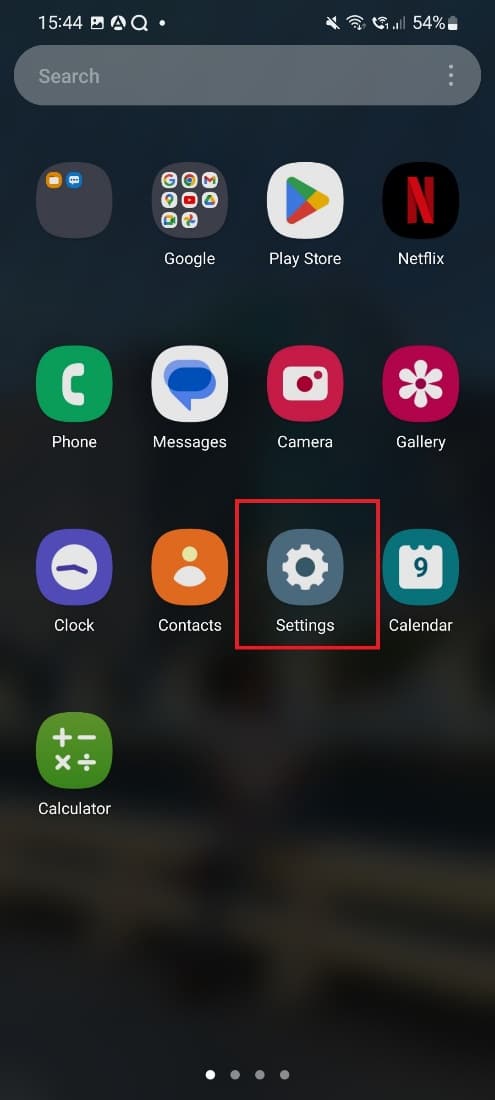
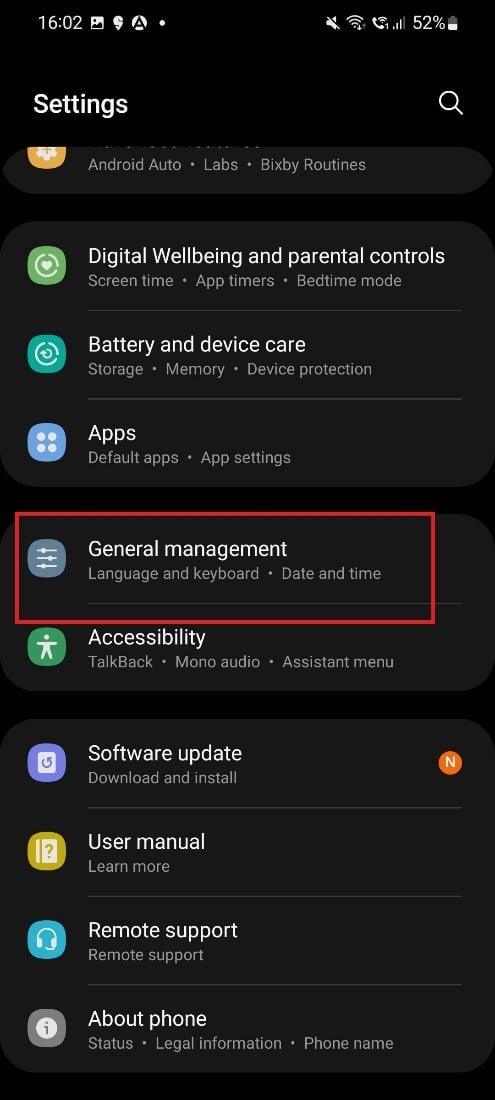
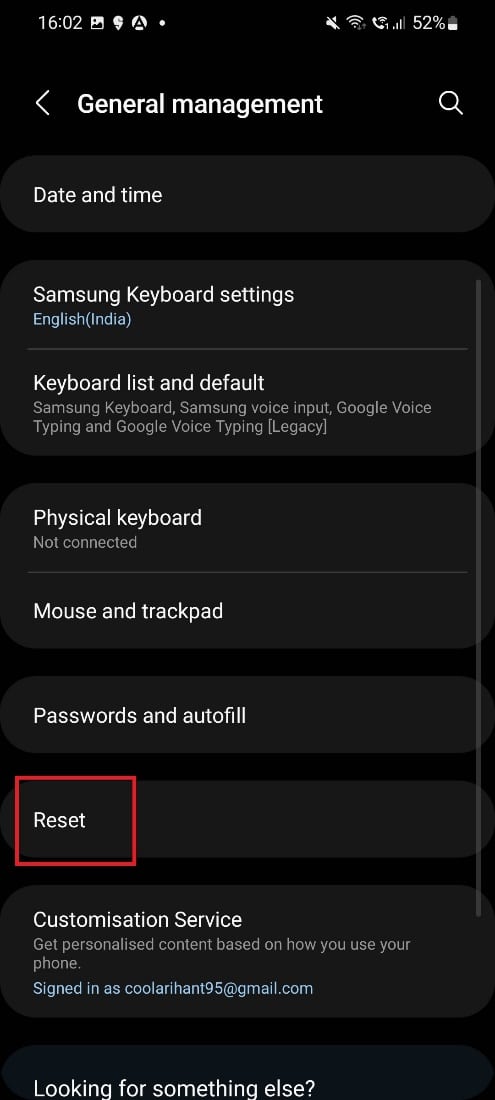
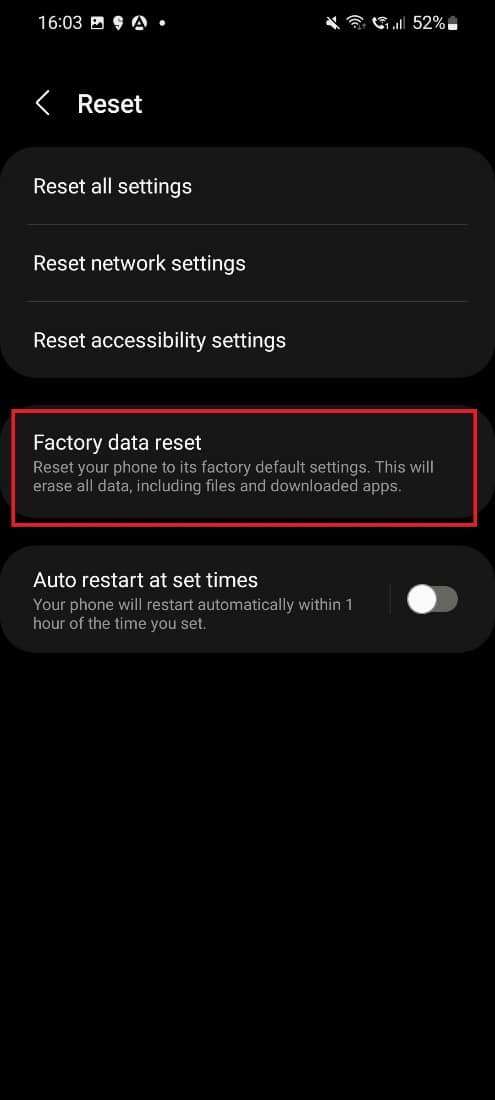
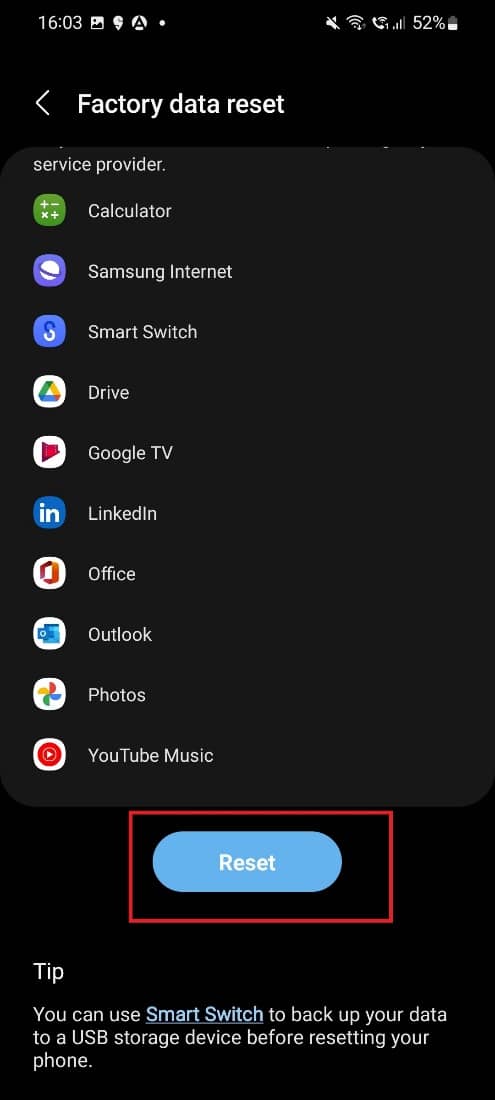
Använd den här metoden endast som en sista utväg.
Metod 6: Ta bort virus
Virus och skadlig programvara kan hindra dig från att ta skärmdumpar. Installera ett antivirusprogram för att genomsöka din enhet och ta bort alla hot.
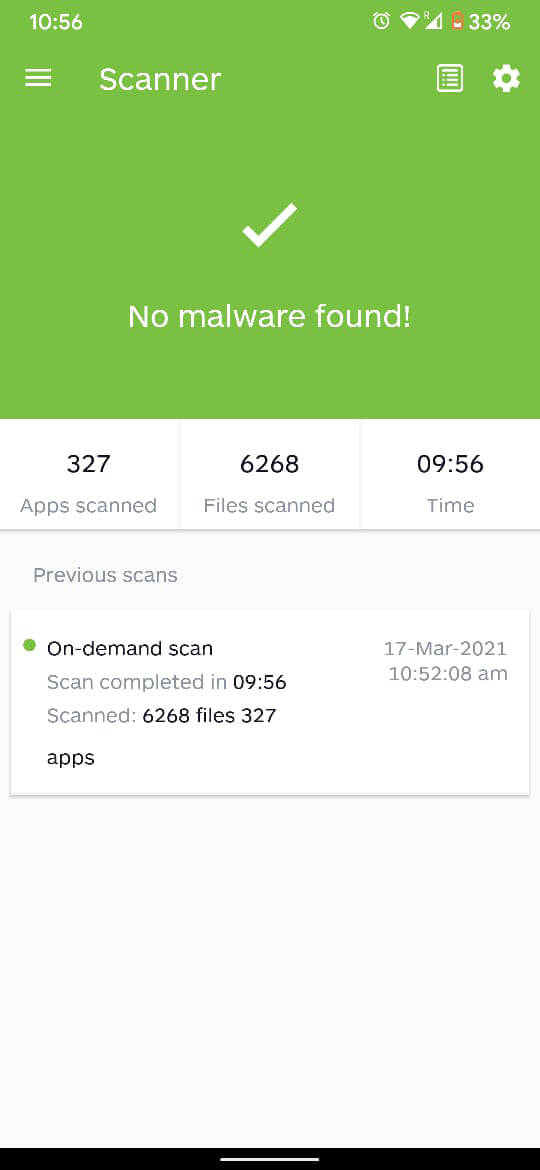
Vanliga Frågor
| F1: Hur tar jag en skärmdump på Samsung? | S: Tryck samtidigt på strömknappen och volym ned-knappen på höger sida av telefonen. Du bör se en skärmdump tas och/eller höra ett ljud. Om du har en flytande verktygsfält aktiverad, kommer den också att dyka upp. |
| F2: Varför kan jag inte ta skärmdumpar? | S: Det finns flera orsaker, som appens säkerhetspolicy, inställningar i inkognitoläget, otillräckligt lagringsutrymme eller att skärmdumpfunktionen är avaktiverad. |
| F3: Hur gör jag en skärmdump utan knappar på Samsung? | S: Du kan använda ”Palmsvep”-funktionen. Gå till Inställningar > Avancerade funktioner > Rörelser och gester, och aktivera sedan ”Palmsvep för att ta skärmdump”. Se Samsung support för mer information. |
| F4: Kan du inte ta skärmdump på grund av säkerhetspolicy? | S: Ja, vissa appar eller webbplatser kan blockera skärmdumpar av säkerhetsskäl. Om problemet uppstår i inkognitoläge kan du ändra inställningarna enligt metod 2. |
| F5: Varför tillåter vissa webbplatser inte skärmdumpar? | S: De flesta webbplatser som blockerar skärmdumpar gör det för att skydda användarnas integritet och för att säkerställa att deras innehåll inte kopieras. |
Vi hoppas att den här guiden har hjälpt dig att lösa problemet med skärmdumpar som blockeras av säkerhetspolicy. Låt oss gärna veta vilken metod som fungerade bäst för dig, och skriv en kommentar om du har några frågor eller förslag!